适用于 Windows 的 Horizon Client 提供了一个 VMware Blast 菜单项,该菜单项允许您配置与 VMware Blast 远程显示协议相关的选项。其中大多数选项用于控制 VMware Blast 使用的视频压缩方法,也称为解码方法或编解码器。
VMware Blast 编解码器支持
VMware Blast 支持使用 H.264、HEVC 和 AV1 等行业标准编解码器将屏幕内容从 Horizon Agent 远程传输到 Horizon Client。因此,Horizon Agent 和 Horizon Client 都可以在多种系统硬件上使用 GPU 硬件加速。
Horizon Agent 支持下表中列出的编解码器。
| 硬件编码的编解码器 |
|
| 软件编码的编解码器 |
|
Horizon Client 支持下表中列出的编解码器。
| 硬件解码的编解码器 |
|
| 软件解码的编解码器 |
|
编解码器选项摘要
- BlastCodec 被视为可提供带宽效率的优秀通用编解码器,尤其适用于办公室环境中的工作负载。此编解码器从设计上包括高清颜色。
- H.264 优化了用于播放多媒体内容的功能,并受到大多数客户端硬件的广泛支持。使用此编解码器时,低功耗瘦客户端可获得更佳的帧速率。您还可以启用“高清颜色”选项,以更清晰地显示文本和图形中的颜色。但是,此选项可能需要使用软件解码器,从而导致客户端计算机上的 CPU 使用率增加。
- HEVC(高效视频编码)还针对多媒体内容进行了优化,并拥有更具专门性的硬件要求。您可以选择允许为此编解码器启用高清颜色。
- AV1 (AOMedia Video 1) 是一款专为视频传输而设计的免版税编解码器。Horizon Client 当前不支持为此编解码器启用高清颜色。
- 自适应是 VMware Blast 最初支持的软件编解码器,已被 BlastCodec 取代。在所有其他编解码器(如 BlastCodec 和 H.264)都不受支持时,Horizon Client 将使用“自适应”作为回退方法。
高清颜色使用 YUV 4:4:4 颜色矩阵,它可提供四倍于标清 YUV 4:2:0 颜色矩阵的颜色分辨率。ARM 处理器不支持高清颜色。
支持的最大分辨率取决于客户端上图形处理单元 (GPU) 的处理能力。可以支持 JPEG/PNG 4K 分辨率的 GPU 可能不支持 H.264 4K 分辨率。
如果您的环境使用网络代理服务器,则可以指定是否允许通过在您操作系统中配置的默认代理服务器进行 VMware Blast 连接。
对于 SSL 代理服务器,您还需要为通过 SSL 代理服务器的辅助连接配置证书检查。有关更多信息,请参阅在 Horizon Windows Client 上设置证书检查模式。
必备条件
确认您的系统环境满足以下要求。
- 根据安装的 Horizon Agent 版本,Horizon 管理员可以使用代理端组策略设置来激活或停用 VMware Blast 功能,包括为 H.264 和 HEVC 启用高清颜色。有关信息,请参阅《Horizon 远程桌面功能和 GPO》文档中的“VMware Blast 策略设置”。
- 要使用高清颜色,必须安装 Horizon Agent 2203 或更高版本。
- 客户端设备具有支持要使用的解码方法的 GPU。例如,NVIDIA 和 Intel GPU 上支持 AV1 解码。
- 客户端允许 Blast 连接使用操作系统代理设置组策略设置确定 VMware Blast 连接是否可以通过代理服务器进行连接,以及用户是否可以在 Horizon Client 用户界面中更改 VMware Blast 代理服务器设置。有关更多信息,请参阅使用组策略设置配置 Horizon Windows Client。
步骤
您可以在连接到服务器之前或之后配置 VMware Blast 选项。
- 启动 Horizon Client。
- 单击菜单栏右上角的设置(齿轮图标),然后选择 VMware Blast。
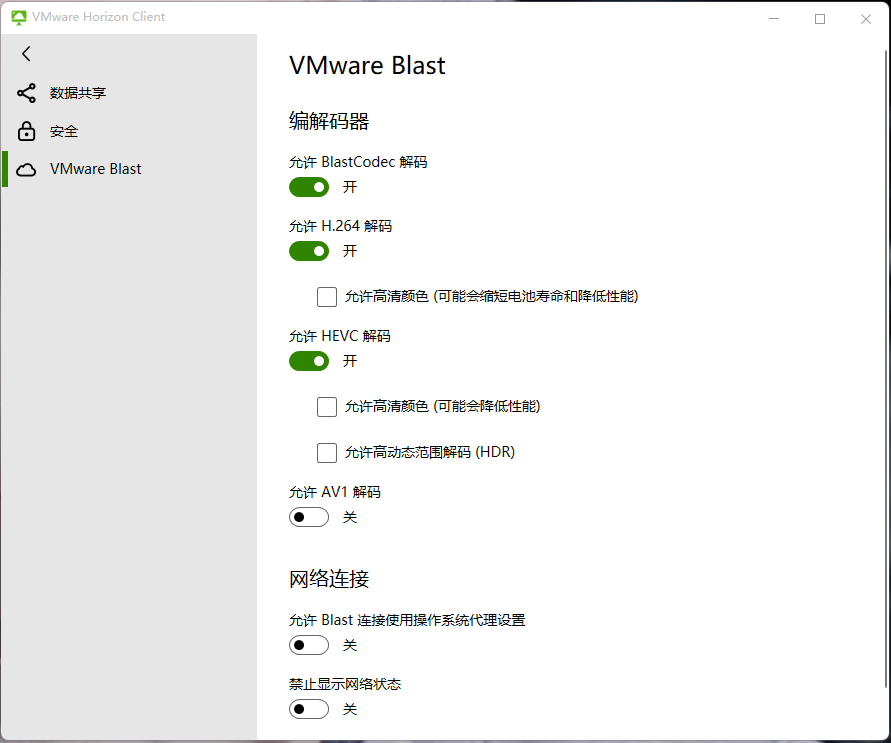
- 要允许 BlastCodec 软件解码,请将允许 BlastCodec 解码选项切换为“开”。
启用此选项后,Horizon Client 将允许 Horizon Agent 使用 BlastCodec。默认情况下,此选项处于开启状态。
注: 仅 Horizon Agent 版本 2006 及更高版本支持 BlastCodec。对于 Horizon Agent 版本 7.13 或更低版本,将使用其他编解码器。有关更多信息,请参阅 编解码器的优先级顺序。 - 配置 H.264 解码选项。
- 要允许 H.264 解码,请将允许 H.264 解码选项切换为“开”。
启用此选项后,Horizon Client 将允许 Horizon Agent 使用 H.264。默认情况下,此选项处于开启状态。
大多数客户端硬件支持为具有标清颜色的 H.264 使用 GPU 加速的解码。
- 要在允许 H.264 解码时提高彩色文本和图形的清晰度,请选中允许高清颜色 (可能会缩短电池寿命和降低性能) 复选框。
选择此选项后,Horizon Client 将允许使用 H.264 4.4.4 解码。选择此选项可能会缩短电池续航时间并降低性能。默认情况下,此选项处于取选中消状态。
- 要允许 H.264 解码,请将允许 H.264 解码选项切换为“开”。
- 配置 HEVC 解码选项。
- 要允许 HEVC 解码,请将允许 HEVC 解码选项切换为“开”。
启用此选项后,Horizon Client 将允许 Horizon Agent 使用 HEVC。HEVC 要求在客户端和代理计算机上对 HEVC 具有 GPU 硬件支持。
默认情况下,此选项处于开启状态。
- 要在允许 HEVC 解码时提高彩色文本和图形的清晰度,请选中允许高清颜色 (可能会降低性能) 复选框。
选择此选项后,Horizon Client 将允许使用 HEVC 4.4.4 解码。默认情况下,此选项处于取选中消状态。
注: 高清晰度颜色可提供更清晰的彩色文本和图形显示(使用 YUV 4:4:4 颜色矩阵,而不是更常用的 YUV 4:2:0)。但是,对于启用了高清颜色的 HEVC,某些 GPU 的编码/解码性能较差。如果遇到此类性能问题(如帧速率明显下降),请取消选择此选项以禁止使用高清颜色。 - 要启用高动态范围解码,请选中允许高动态范围解码 (HDR) 复选框。
- 要允许 HEVC 解码,请将允许 HEVC 解码选项切换为“开”。
- 要允许 AV1 解码,请将允许 AV1 解码选项切换为“开”。
AV1 要求客户端和代理计算机上都具有对 AV1 的 GPU 硬件支持。
- 要允许通过代理服务器进行 VMware Blast 连接,请将允许 Blast 连接使用操作系统代理设置选项切换为“开”。
- 要禁止在网络不稳定时显示警告消息,请将禁止显示网络状态选项切换为“开”。
下次用户连接到远程桌面或已发布应用程序并选择 VMware Blast 显示协议时,更改将会生效。所做的更改不会影响现有的 VMware Blast 会话。
如果 Horizon Client 无法通过 Blast 安全网关连接到远程桌面或已发布的应用程序,则会显示一条详细的错误消息。
编解码器的优先级顺序
启动 VMware Blast 连接时,Horizon Client 和 Horizon Agent 协商确定要使用的编解码器。在此协商过程中:
- Horizon Client 提供其既支持(通过客户机硬件)又允许(通过配置 VMware Blast 设置)的编解码器列表。
- Horizon Agent 接收客户端列表,并将其应用于代理既支持(通过代理计算机硬件)又允许(通过代理配置设置)的编解码器列表。可筛选代理列表,以仅包括客户端列表中存在的编解码器。
- 根据筛选后的代理列表,Horizon Agent 优先选用硬件编解码器,如果硬件编解码器不可用,则回退到软件编解码器。本页面稍后将汇总优先级顺序。
注: 代理虚拟机通常不支持 H.264、HEVC 和 AV1 硬件编解码器,因为这些编解码器需要在 Hypervisor 主机上使用专用 GPU 硬件。因此, Horizon Agent 通常使用软件编码,且默认使用 BlastCodec。
当系统环境满足以下所有条件时,Horizon Agent 将使用硬件编解码器:
- 代理计算机支持硬件编解码器。
- 对于 HEVC 和 AV1,客户机必须具有支持硬件编解码器的 GPU。
- 客户端上的 VMware Blast 选项配置为允许使用解码方法。
Horizon Agent 根据以下优先级顺序选择硬件编解码器:
- HEVC 4:4:4(高清颜色)
- H.264 4:4:4(高清颜色)
- AV1 4:2:0(标清颜色)
- HEVC 4:2:0(标清颜色)
- H.264 4:2:0(标清颜色)
如果客户端和代理计算机上都不支持硬件编解码器,Horizon Agent 将根据以下优先级顺序和客户端上允许的解码方法选择软件编解码器:
- BlastCodec(高清颜色)
- H.264 4:4:4(高清颜色)
- H.264 4:2:0(标清颜色)
- 自适应(高清颜色)